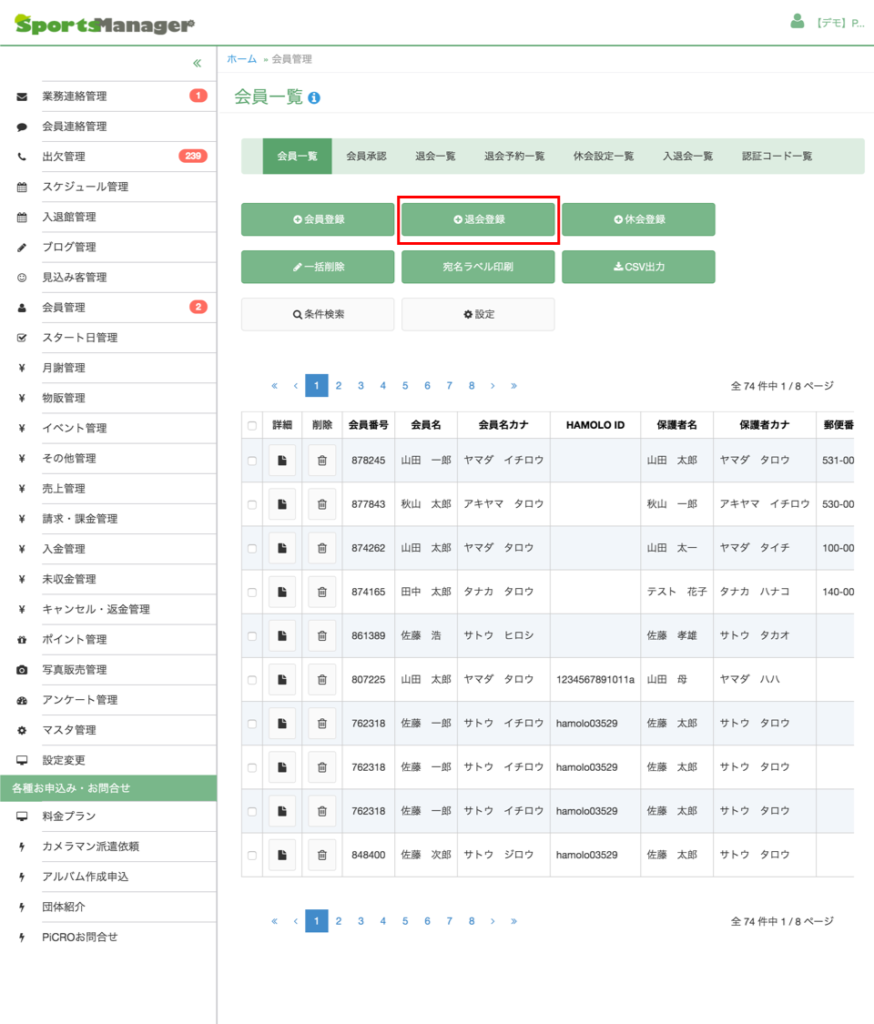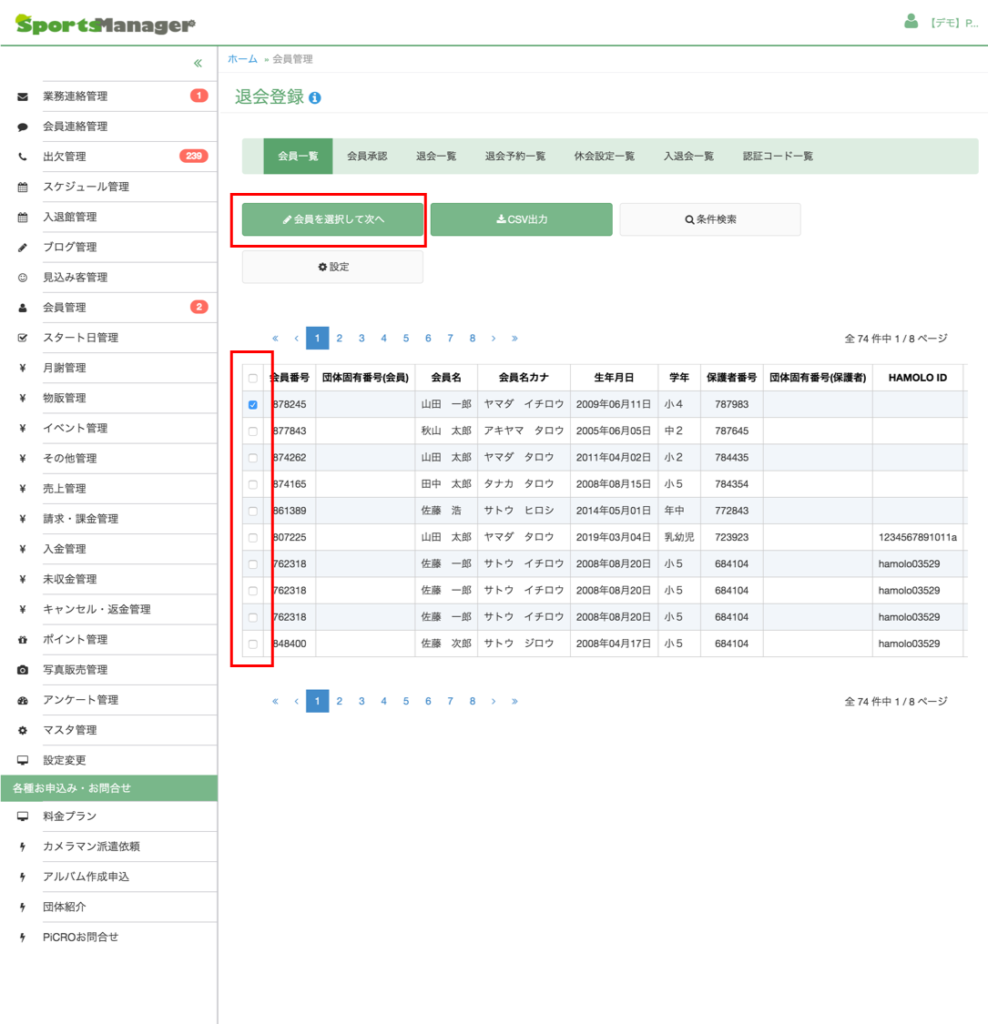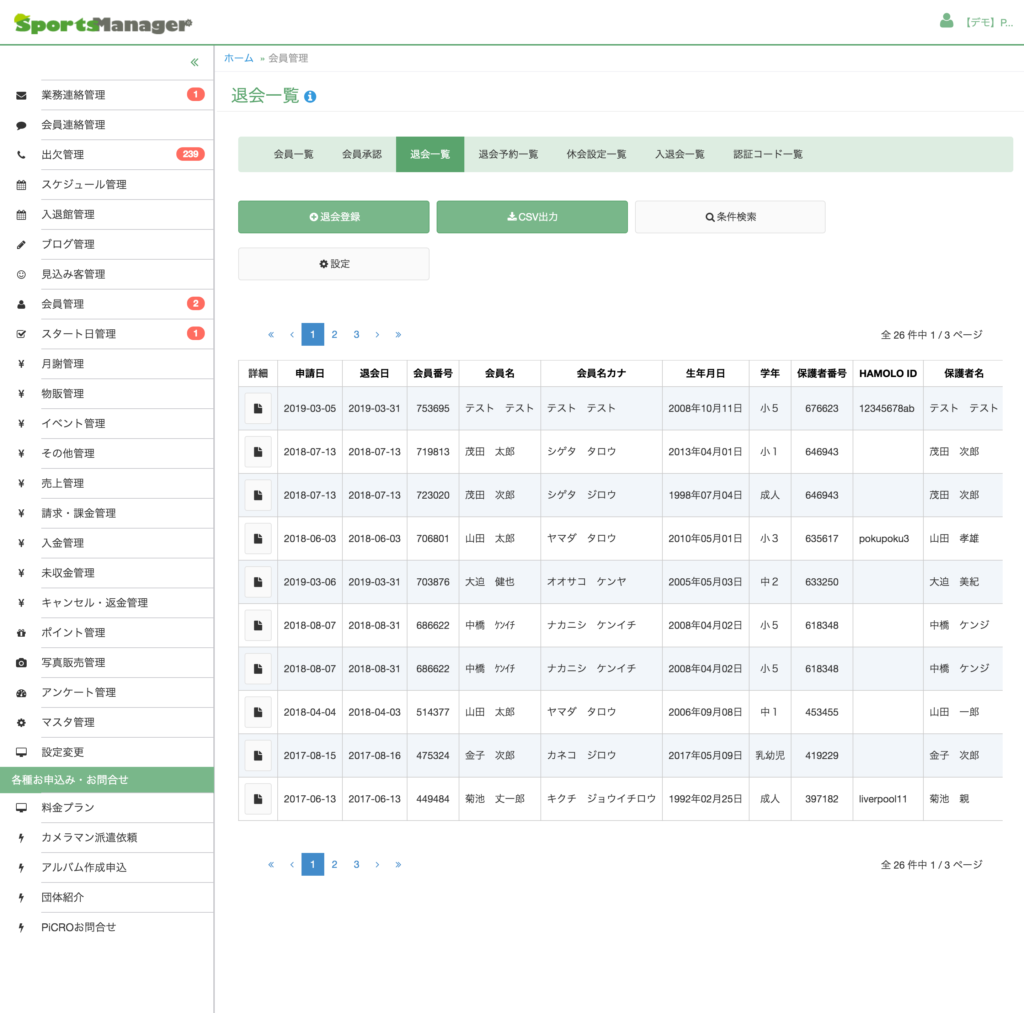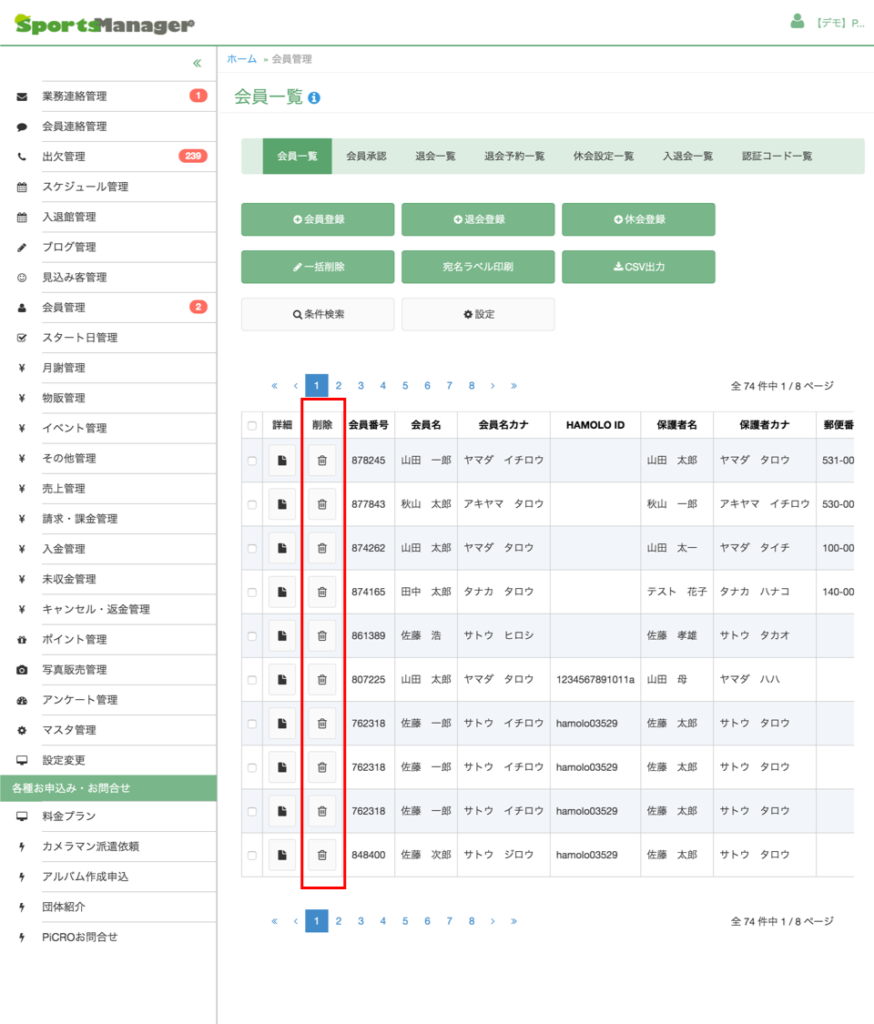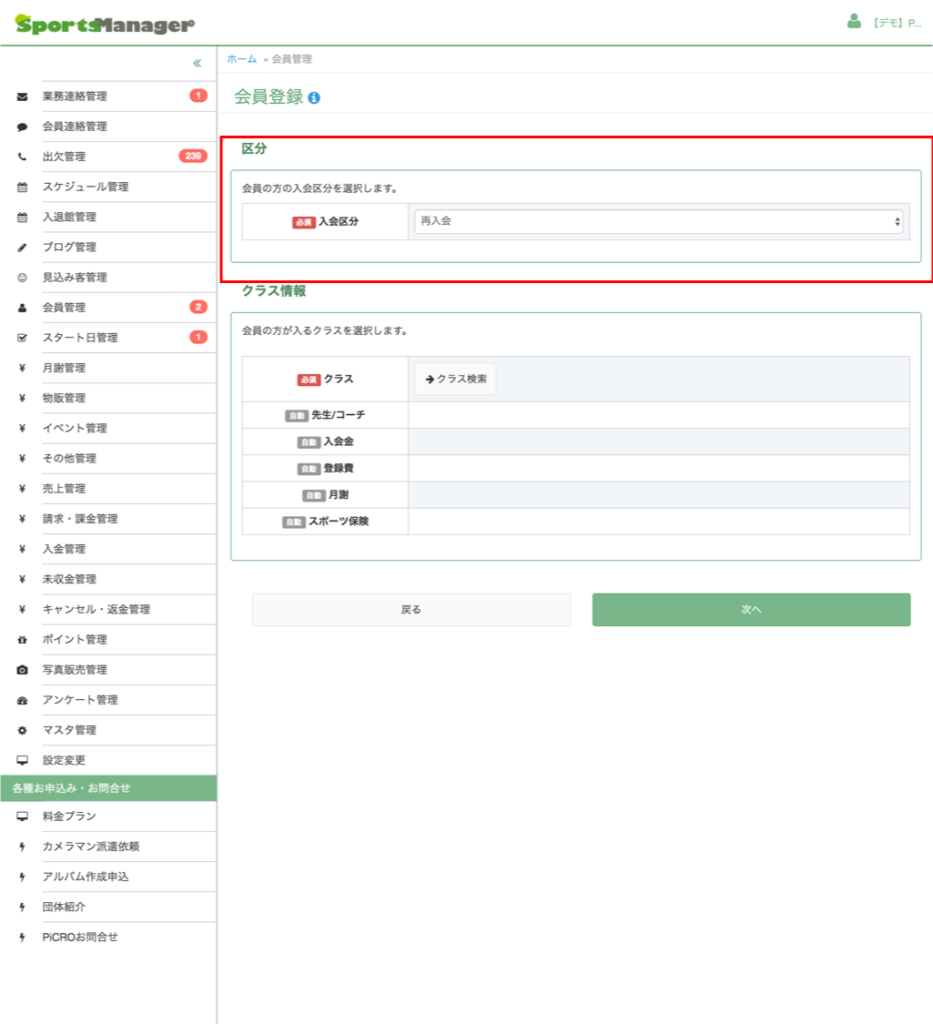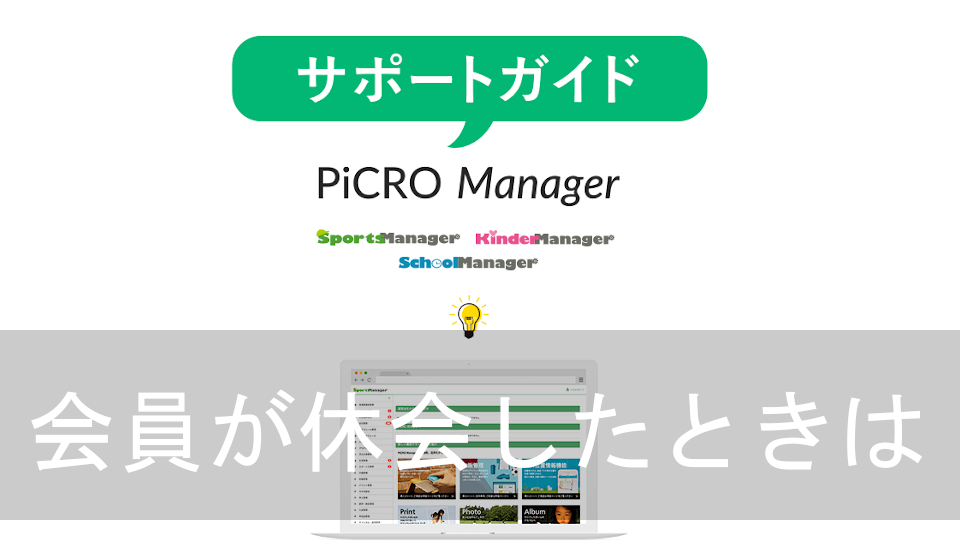卒業や家庭の事情などで、会員がスクールを辞めることがあると思います。今回はそのようなときに行う、「退会登録」の操作について説明していきます。
「退会登録」の手順
退会登録の手順について確認していきます。退会登録を行うには、会員一覧のページ上部の「退会登録」を選択します。
退会登録を行う会員を指定します。3月の卒業シーズン等で複数の会員が退会する場合などは、まとめてチェックを入れることで同時に退会登録を行うことも可能です。チェックを入れたらベージ上部の「会員を選択して次へ」を選択します。
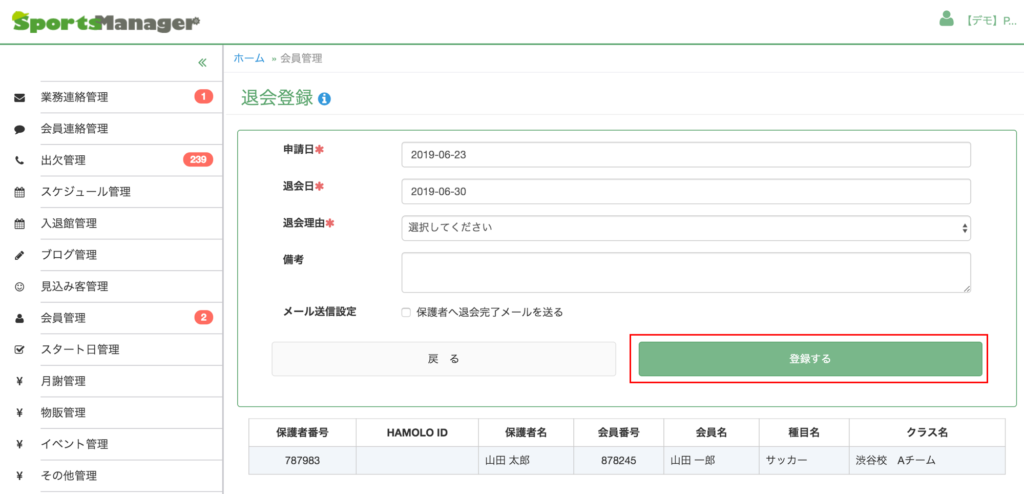
必要な項目を入力します。
- 申請日・・・退会する申請があった日を入力します。特に申請日を管理していない場合には、この退会登録の作業を行う日で構いません
- 退会日・・・実際に会員が退会する日を入力します
- 退会理由・・・会員が退会する理由を選択します
- 備考・・・会員が退会する理由などで記録を残しておきたい場合は、備考欄への入力が可能です
- メール送信設定・・・チェックを入れると、退会時に保護者に退会が完了した旨がメールで自動的に送られます
上記の項目を入力後「登録する」を選択すると、退会の登録が完了します。 ですがこの段階では、会員は退会済みではなく、「退会予約中」という扱いです。
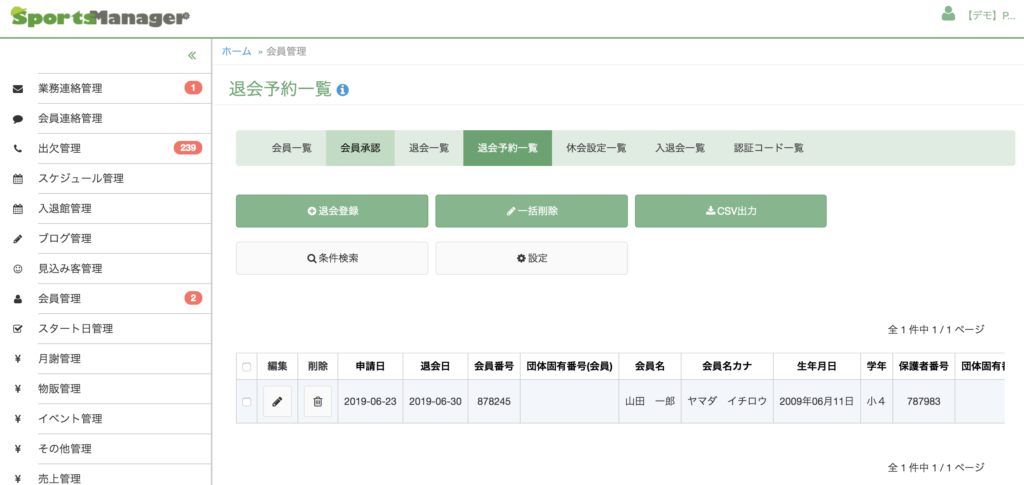
設定した退会日を迎えるまでは、会員は今まで通り会員一覧に表示されますし、連絡を送信したりすることも可能です。設定した退会日を過ぎると、その会員は自動的に退会一覧に移動します。例えば退会日を2019年6月30日と指定すると、2019年6月30日の23時59分59秒までは従来通りの扱いですが、2019年7月1日の0時0分になった瞬間に退会済という扱いになり、退会一覧へ移動します。もちろん退会設定を行う際に退会日を過去の日付に設定すると、退会登録が完了した時点で退会済という扱いです。退会済の過去に所属していた会員については、退会一覧から情報を確認できます。
「退会登録」と削除の違い
会員一覧には「削除」という項目があります。この削除は退会登録と異なり、PiCRO Manager上から完全にデータを削除してしまいます。基本的には退会登録を使用するべきですが、退会一覧にデータを残す必要がない場合、例えば「入会自体キャンセルになってしまい、実際に所属しなかった」「間違えて二重で登録してしまった」というケースでは、削除を推奨します。
「再入会」について
一度退会した会員が再度スクールに入会する場合には、「再入会」という登録方法がオススメです。会員登録の入会区分で「再入会」を選択すると、次のページで退会一覧から対象の会員を検索します。会員を指定して登録を完了させると、保護者は以前使用していたログインIDをそのまま使用できます。認証コードを使用してログインIDやパスワードを再設定する必要がないので、保護者側もスムーズにPiCROを使用できます。
まとめ
過去に所属していた会員の情報も、スクールにとっては貴重な情報です。きちんと退会登録を行い、退会一覧に過去の会員の情報を残しておくようにしましょう。